目录
1、前提条件
VirtualBox 6.1.xx及以上
Centos7
windows10
2、需求
VirtualBox 安装了2个以上的Linux,现在想实现一下配置:
- 虚拟机可以访问外网
- 虚拟机可以访问虚拟机
- 虚拟机可以访问主机
- 主机可以访问虚拟机
- 虚拟机都有固定的IP
3、分析
VirtualBox 网络配置总共有以下几种:
1.网络地址转换(NAT)
2.桥接网卡
3.内部网络
4.仅主机(Host-Only)网络
5.通用驱动
6.NAT 网络
7.Cloud Network [EXPERIMENTAL]
了解以上网络配置,看哪一种合适需求,就使用哪一种。
4、 分析
经过考查,我决定使用:网络地址转换(NAT)+ Host-Only的方式配置网络
其中,网络地址转换(NAT)的目的是为了虚拟机能够上网,而Host-Only的方式配置网络是为了虚拟机直接,虚拟机和主机之前能够相互访问
5、配置
我们的配置顺序是:
1)网络地址转换(NAT)。
2)Host-Only。
为了能够支持NAT,首先配置全局网络
5.1、配置->全局设定
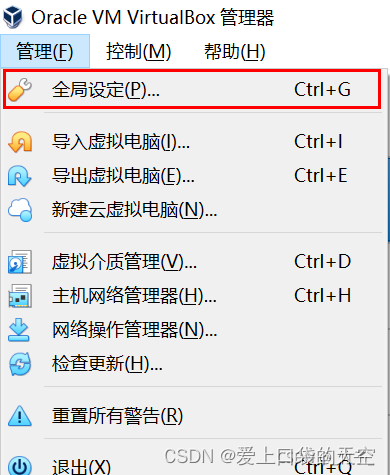
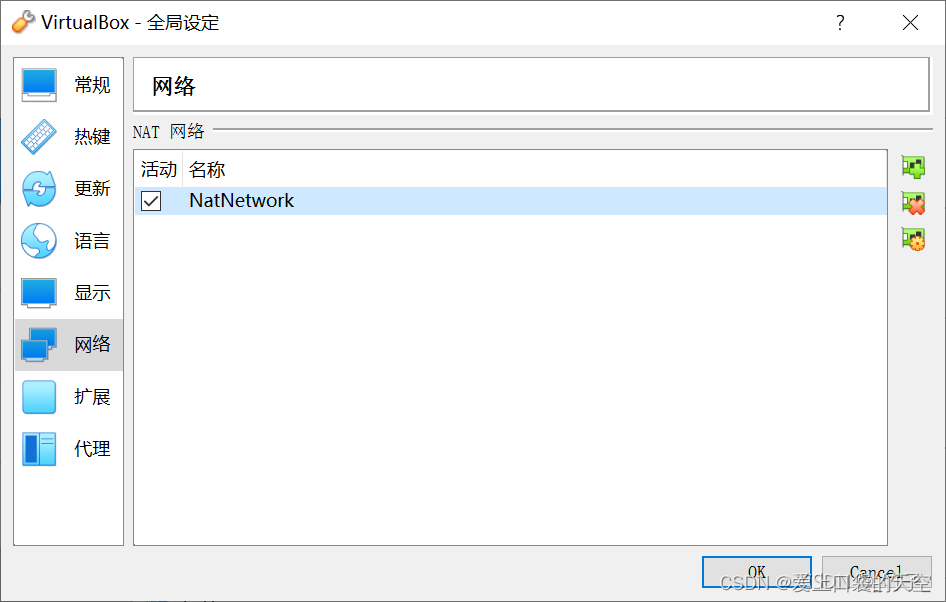
新增一个 NatNetwork网络。不做任何修改,确认就行。
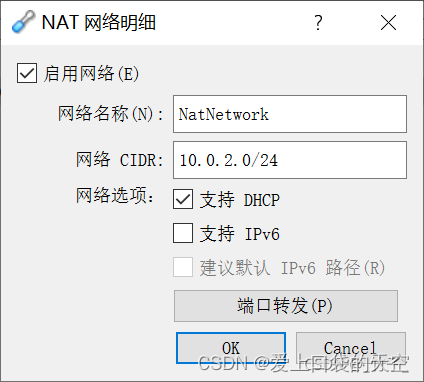
好了,完成。接下来配置 网络地址转换(NAT),如下配置
5.2、配置->网络地址转换(NAT)
选择虚拟机,打开“设置”,网络
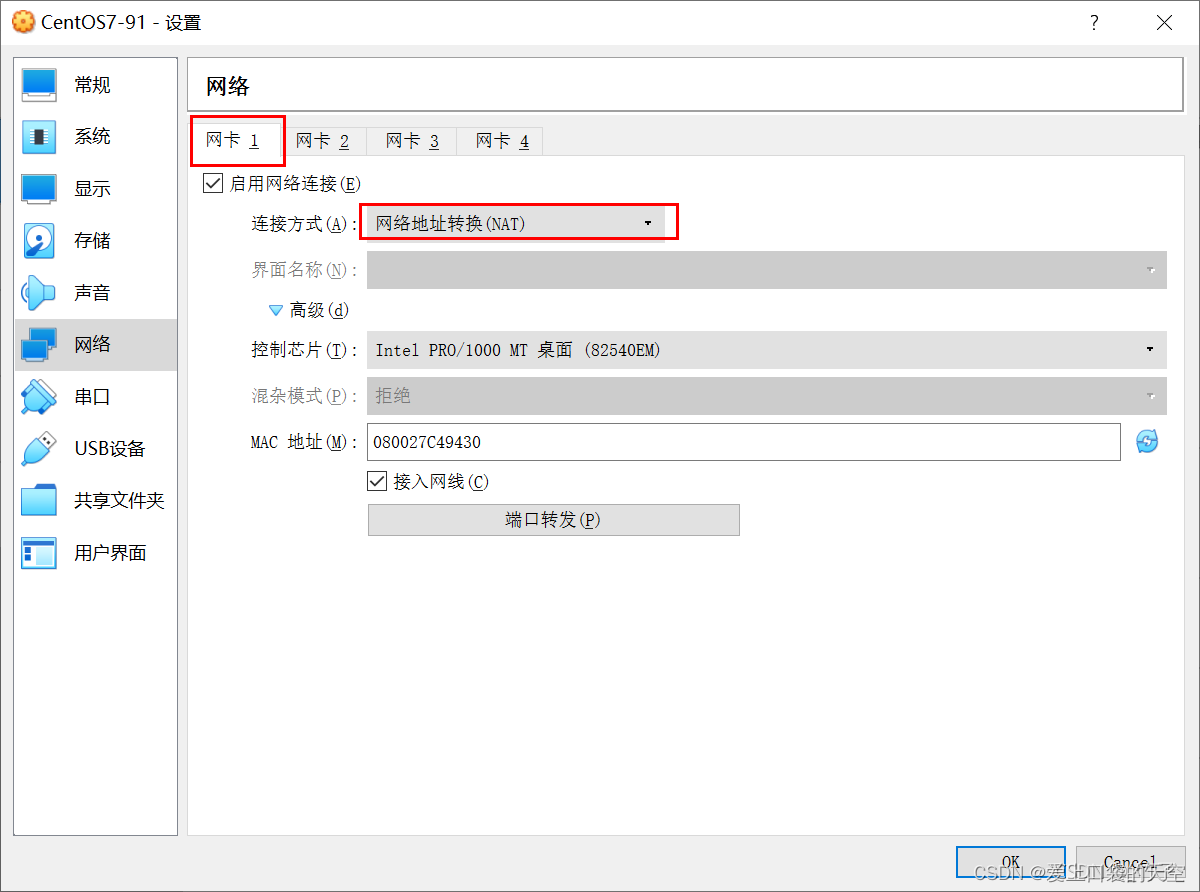
进入虚拟机命令行:找到网卡文件
我的网卡文件:/etc/sysconfig/network-scripts/ifcfg-enp0s3
打开文件,将ONBOOT改成yes,保存退出。
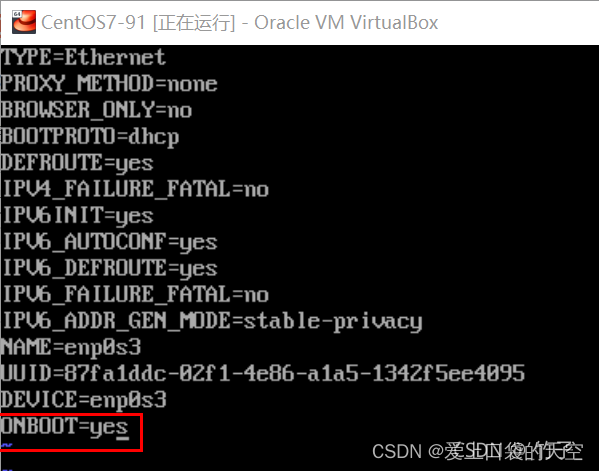
重启网络:
service network restart
此时已经可以访问网络了
测试:ping www.baidu.com
接下来配置(Host-Only)网络,这个步骤比较复杂
5.3、配置->(Host-Only)网络配置
经过考虑,能实现以上需求的只有《仅主机(Host-Only)网络》方式。下面跟着我配置,就搞定了。
打开控制面板->网络和Internet->网络共享中心->更改适配器设置,如下图示
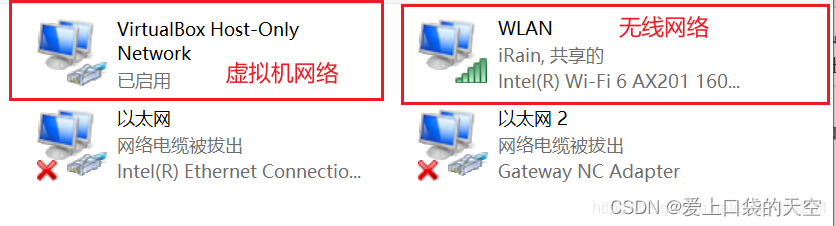
如果你安装了VirtualBox,就会看到上图第一个网络,我把它叫做虚拟机网络吧。下面关键的一步
5.3.1、将无线网络分享给虚拟机网络
怎么做,选择 无线网络,右键属性,打开如下图示:
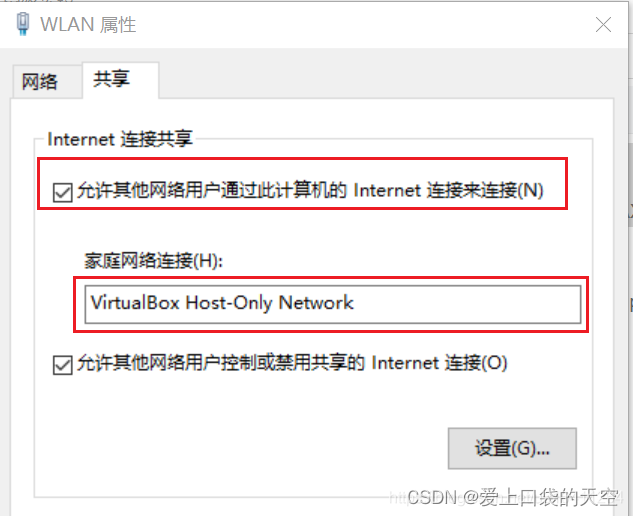
选择共享,选择需要共享的网络,我们选择虚拟机网络。确定完成。第二步如下
5.3.2、设置虚拟机网络
选择虚拟机网络,右键属性,打开网络设置窗口,选择协议版本4,设置属性,如下:
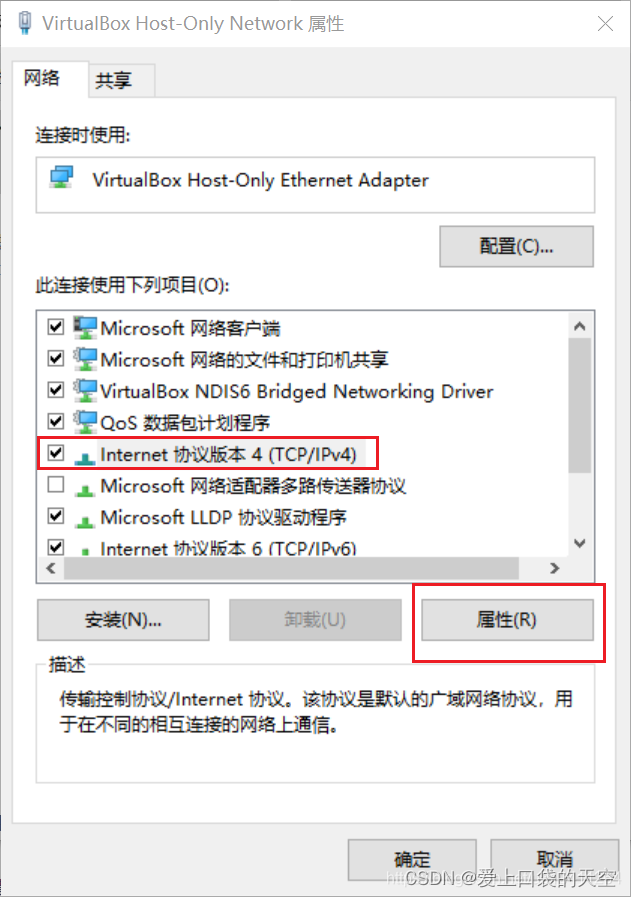
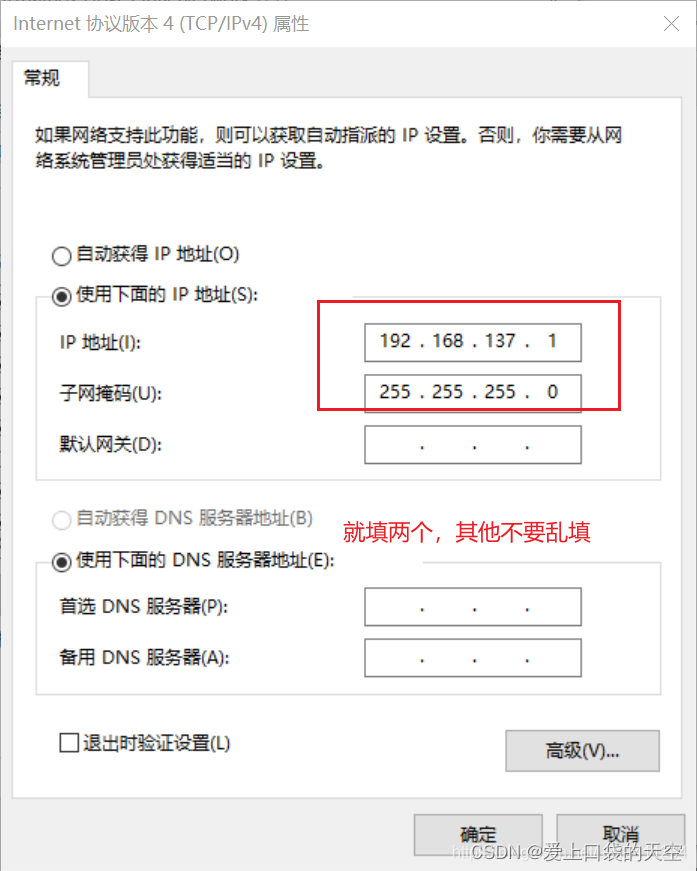
设置IP、网关、子网掩码, 确定完成。记住这个IP段,下面用到。
5.3.3、设置虚拟机网络
选择虚拟机,打开设置,找到网络,如下图示:
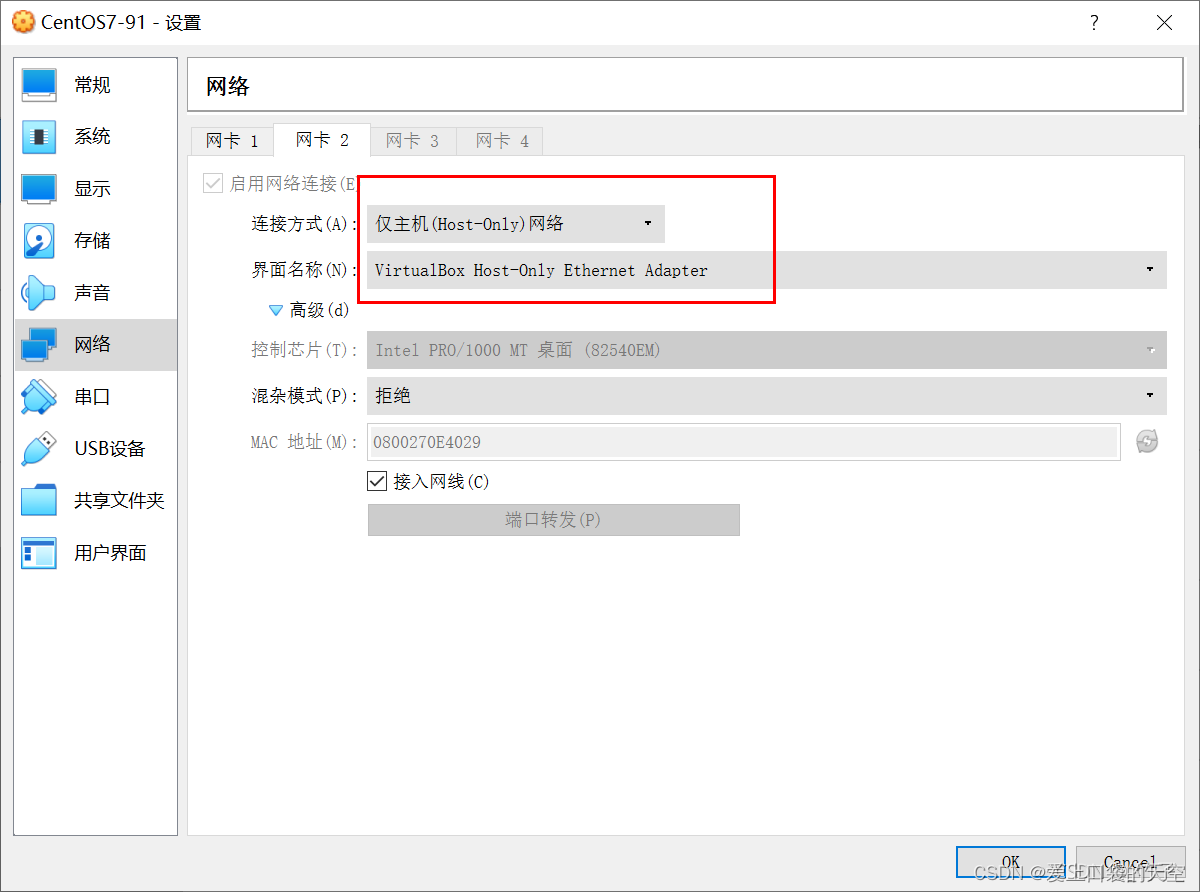
OK。
重启虚拟机,命令行找到
cd /etc/sysconfig/network-scripts这个文件夹下,发现没有新增网卡文件,而是只看到了 ifcfg-enp0s3。
我们用图形命令打开
nmtui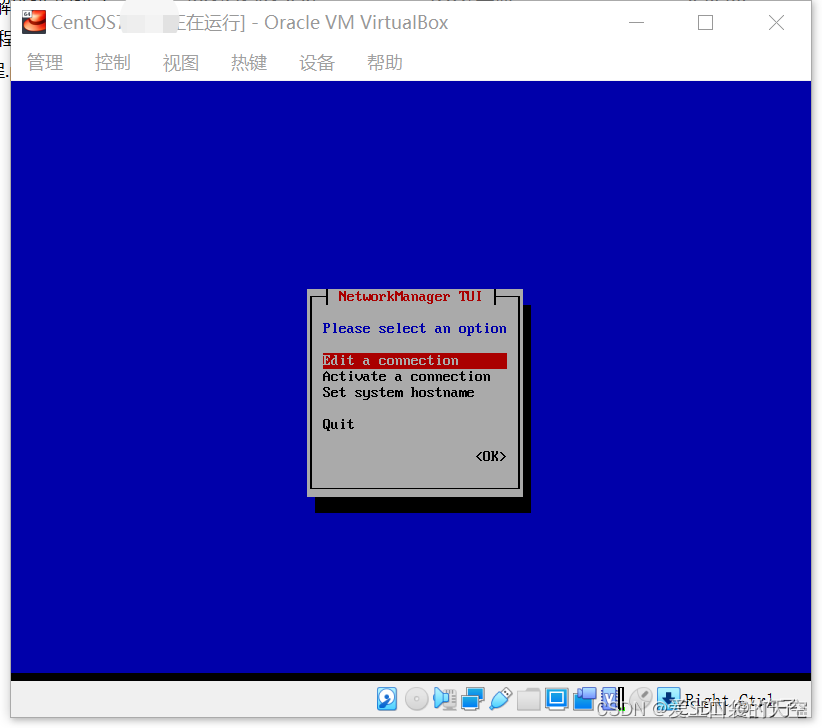
进去编辑
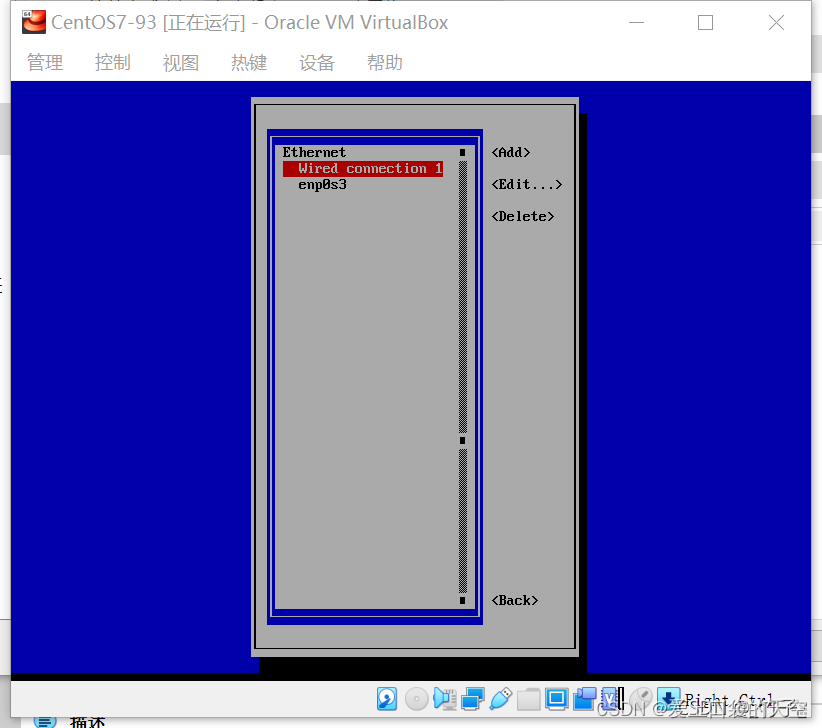
重新名称
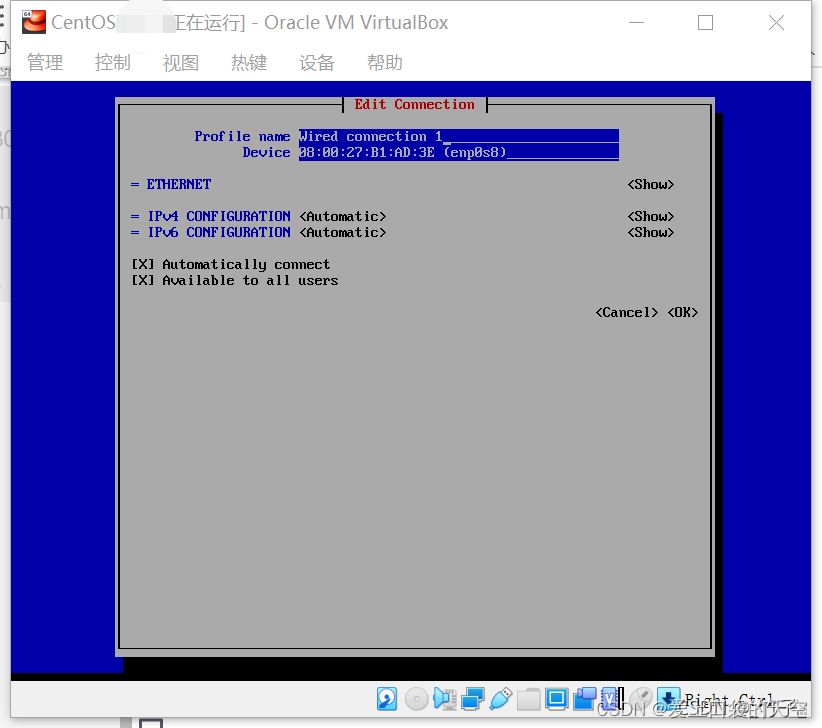
把名字改成:ifcfg-enp0s8
此时可以看到ifcfg-enp0s8 文件了,我们编辑此文件,继续往下看。
5.3.4、设置虚拟机静态IP
编辑ifcfg-enp0s8文件,
vi ifcfg-enp0s8
编辑该文件内容如下

编辑好后,按esc,shirt+:,输入wq! 回车保持。再输入
service network restart 重启网络

这样虚拟机静态IP设置成功。
以同样的方式设置 其他虚拟机。
6、测试
虚拟机ping 百度
ping www.baidu.com
虚拟机ping虚拟机
虚拟机ping主机,注意,得将主机得防火墙关了,就可以ping通
主机ping虚拟机
以上经过验证都OK。以上的配置,不管你将电脑带到哪里办公,你的虚拟机IP都是固定的,并且以上的ping都有效。








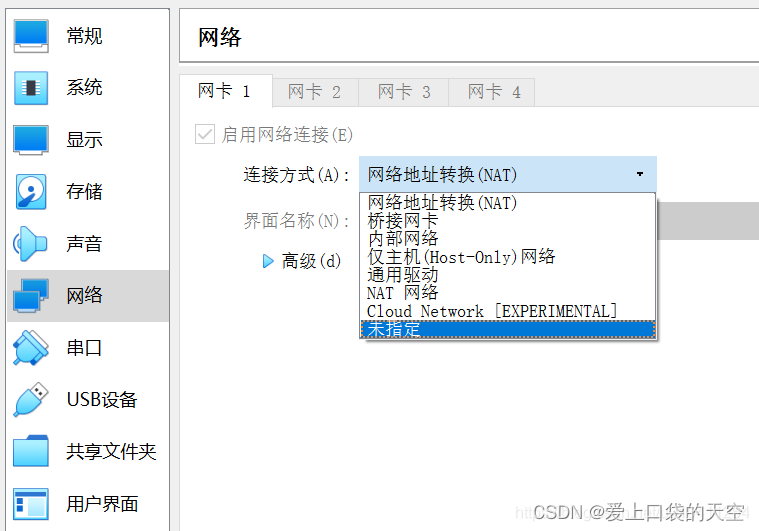














 1815
1815











 被折叠的 条评论
为什么被折叠?
被折叠的 条评论
为什么被折叠?








